1300
Ok
Elakadt a papír a papírkimeneti nyílásban vagy a hátsó tálcában.
Megoldás
Az alábbi lépéseket követve távolítsa el az elakadt papírt.
 A videó megtekintése (Windows)
A videó megtekintése (Windows)
 Megjegyzés
Megjegyzés
-
Ha nyomtatás során az elakadt papír eltávolítása érdekében ki kell kapcsolnia a készüléket, törölje a nyomtatási feladatokat a készülék kikapcsolása előtt a Stop gombbal.
-
Húzza ki lassan a papírlapot a hátsó tálcán vagy a papírkimeneti nyíláson keresztül, attól függően, hogy merrefelé könnyebb.
Fogja meg két kézzel a papírt, majd lassan húzza ki, ügyelve, hogy ne szakadjon el.
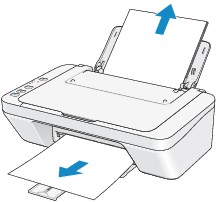
 Megjegyzés
Megjegyzés-
Ha nem sikerül az elakadt papírt kihúzni, kapcsolja ki a készüléket, majd kapcsolja vissza. A nyomtató automatikusan kiadhatja a papírt.
-
Ha a papír elszakad, és nem tudja kivenni az elakadt papírt a papírkimeneti nyílásból, illetve a hátsó tálcából, akkor a papírt a készülék belsejéből vegye ki.
-
-
Töltse be újra a papírt, majd nyomja meg a készülék Fekete (Black) vagy Színes (Color) gombját.
Ha a készüléket az 1. lépésben kikapcsolta, a várólistában szereplő összes nyomtatási feladat törlődött. Indítsa újra a nyomtatásokat, ha szükséges.
 Megjegyzés
Megjegyzés-
A papír újratöltésénél ellenőrizze, hogy a nyomtatáshoz megfelelő papírt használ-e, és az előírt módon tölti-e be azt a készülékbe.
-
Azt javasoljuk, hogy ne használjon A5-ös papírt fényképeket vagy ábrákat tartalmazó dokumentumok nyomtatásához, mivel ilyen papír esetén előfordulhat, hogy a nyomat meghajlik, és elakadást okoz.
Ha nem sikerült eltávolítani a papírt vagy a papír elszakad a készülék belsejében, illetve ha a papírelakadási hiba a papír eltávolítása után is fennáll, lépjen kapcsolatba a szervizközponttal.
-


